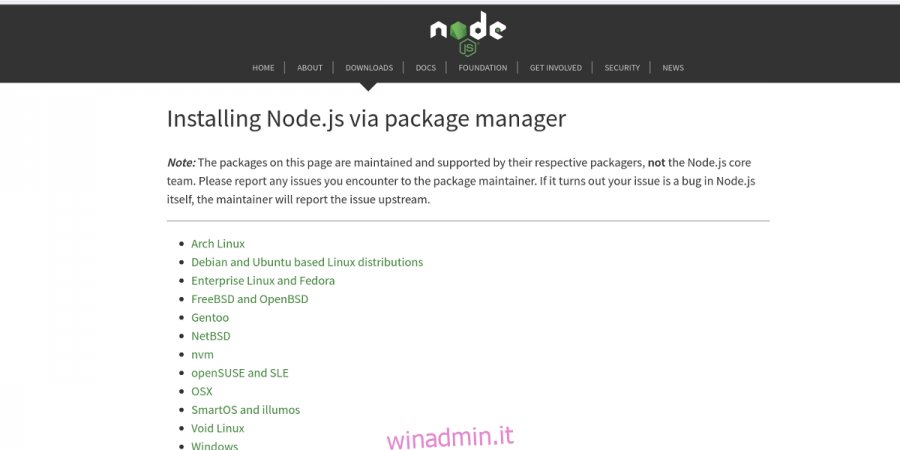La maggior parte delle persone non sarebbe sorpresa se scoprissero che il dongle Chromecast di Google da $ 35 è il dispositivo di streaming multimediale più venduto di tutti i tempi. È vero, e per una buona ragione. Per una somma di denaro molto bassa, gli utenti possono “trasmettere” i loro contenuti preferiti dai loro telefoni cellulari, tablet e persino browser web. C’è però uno svantaggio con questa tecnologia: la riproduzione di contenuti locali è impegnativa e scoraggiata. Al contrario, Google vuole che gli utenti acquistino “servizi cloud”. Questo è fastidioso, soprattutto per gli utenti Linux in quanto siamo il tipo di tecnologia che gli utenti probabilmente vorranno ospitare e riprodurre i nostri contenuti. Non preoccuparti, però. C’è un modo per riprodurre file multimediali locali sul dispositivo. Puoi eseguire lo streaming di video su Chromecast su Linux tramite riga di comando. In questo articolo, vedremo esattamente come farlo!
Sommario:
Installazione di NodeJS e NPM
Castnow funziona con l’aiuto di NodeJS e si installa con lo strumento NPM. Questi due componenti tecnologici critici non sono presenti in molte distribuzioni Linux per impostazione predefinita. Di conseguenza, dovrai installarlo per eseguire lo streaming di video su Chromecast su Linux.
Ubuntu
curl -sL https://deb.nodesource.com/setup_8.x | sudo -E bash - sudo apt-get install -y nodejs
Arch Linux
sudo pacman -S npm
Debian
curl -sL https://deb.nodesource.com/setup_8.x | sudo -E bash - sudo apt-get install -y nodejs
Fedora
curl --silent --location https://rpm.nodesource.com/setup_8.x | bash - sudo dnf install nodejs npm
OpenSUSE
sudo zypper install nodejs4
Altro
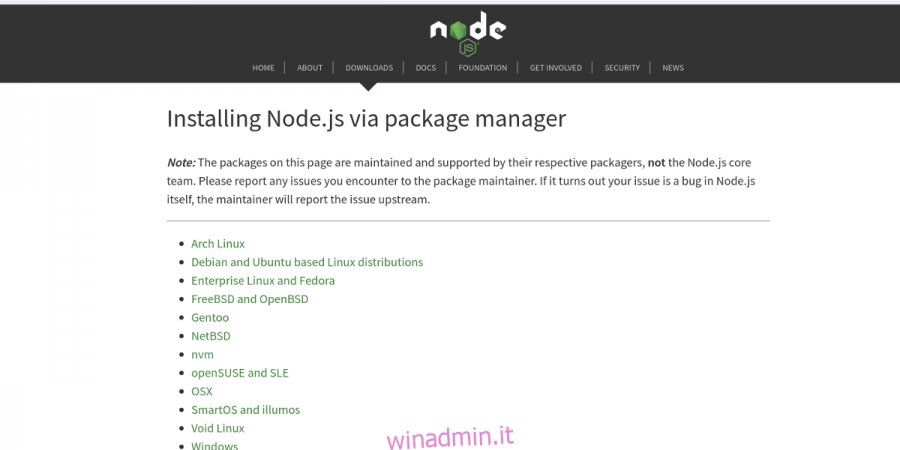
Anche altre distribuzioni Linux non menzionate hanno NodeJS. Per installarlo, è meglio andare su Sito web di NodeJS, e leggi attentamente le istruzioni specifiche per il tuo sistema operativo basato su Linux. In alternativa, cerca nel tuo gestore di pacchetti e installa NPM / NodeJS.
Castnow
Castnow è su GitHube il codice sorgente è liberamente disponibile per la compilazione e l’installazione a mano. Tuttavia, non è davvero necessario farlo, poiché lo sviluppatore di questo progetto lo rende disponibile come pacchetto NPM. L’installazione di uno strumento NPM è piuttosto semplice.
sudo npm install castnow -g
Al termine dell’installazione dello strumento Castnow, puoi iniziare a trasmettere.
Utilizzando Castnow
Se hai un solo Chromecast, Castnow lo rileverà automaticamente e lo utilizzerà come predefinito. Poiché la maggior parte delle persone di solito ha un Chromecast, non è necessario entrare nei dettagli su come connettersi a più dispositivi. Detto questo, alcune persone hanno sicuramente più dispositivi Chrome. Se sei tu, e ne hai più di uno, usa questo comando per specificare a cosa trasmettere sulla riga di comando: castnow –device “name of Chromecast”.
Video in streaming
I video possono essere trasmessi in streaming con Castnow al Chromecast da qualsiasi URL remoto o locale. Per fare ciò, prima scopri se il tuo video utilizza il codec giusto, poiché il software di streaming ha un problema con determinati codici video. Questo è il motivo per cui è meglio utilizzare file video Mp4 con questo strumento.
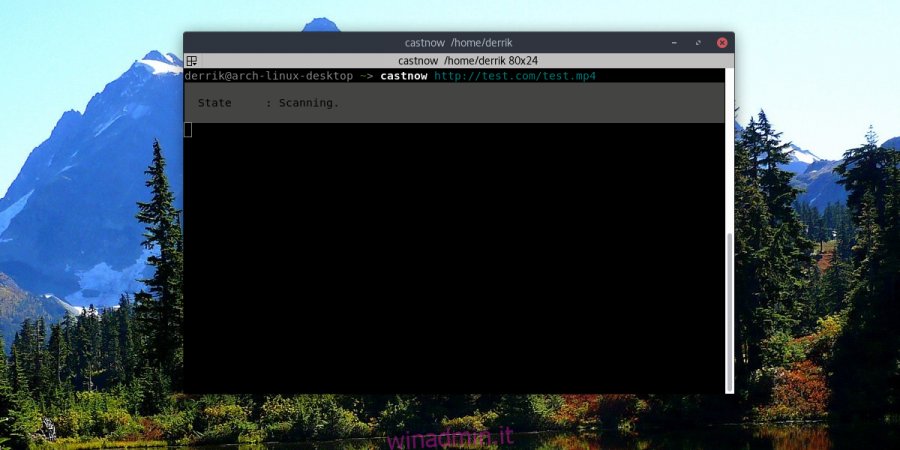
Streaming video remoto con:
castnow https://website-with-mp4file.com/videofile.mp4
Riproduci video locale
La riproduzione di un video locale viene eseguita meglio dal tuo PC Linux. Cerca di non eseguire lo streaming di file MP4 sulla rete con directory remote, poiché anche questo non funzionerà. La riproduzione viene eseguita al meglio con i file MP4, poiché Chromecast supporta questo formato al meglio. Tuttavia, Castnow supporta la conversione dal vivo con FFMPEG.
castnow /path/to/video.mp4
Oppure converti il video in MP4 durante la riproduzione:
castnow /path/to/video.avi --tomp4
Suonare
Puoi riprodurre musica con Castnow proprio come faresti con un file video. Funziona allo stesso modo del video.
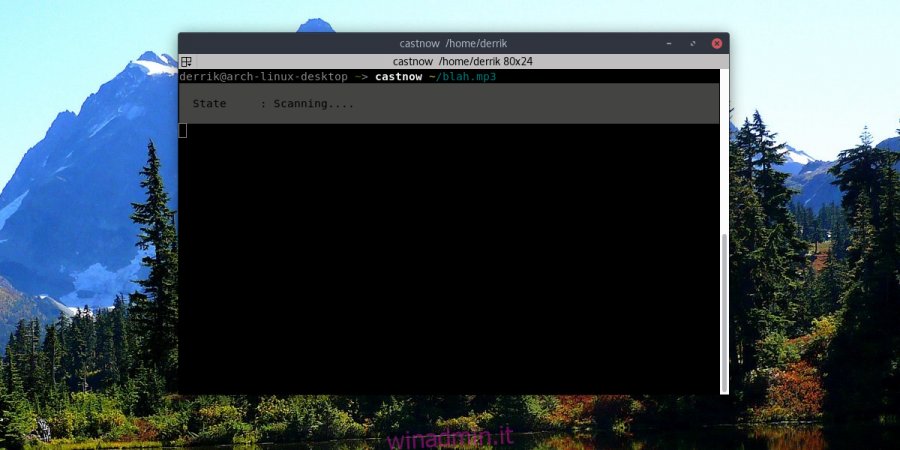
castnow /path/to/song.mp3
o Riproduci in streaming il file musicale con:
castnow https://songwebsite.com/song.mp3
Altre opzioni
Ci sono molte altre cose che Castnow può fare per interagire con il tuo Chromecast, oltre alla semplice riproduzione di un video o di una canzone qua e là. Tutte le opzioni sono vari interruttori disponibili per l’uso. Ad esempio, vuoi i sottotitoli con il tuo video locale? Utilizza l’opzione –subtitles. Vuoi riprodurre in loop il video corrente o mescolare la coda? Usa rispettivamente –loop e –shuffle.
Basti dire che ci sono molte opzioni diverse in cui gli utenti avanzati possono approfondire, per ottenere il massimo da Castnow e dal loro Chromecast. Detto questo: se tutto ciò che vuoi è la possibilità di riprodurre file multimediali locali e remoti, le indicazioni sopra sono tutto ciò di cui hai bisogno.
È possibile accedere all’elenco completo dei comandi di Castnow andando in una finestra di terminale e immettendo castnow –help. In alternativa, salva l’intero file della guida in un file di testo a cui puoi fare riferimento in qualsiasi momento con:
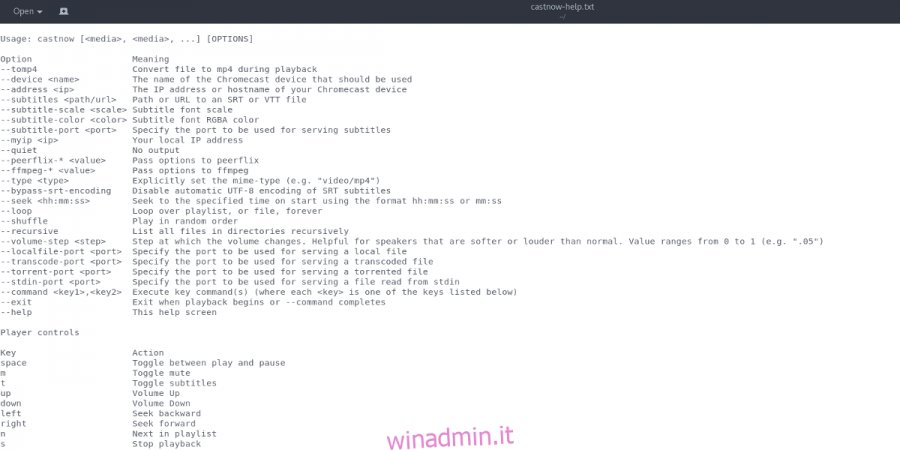
castnow --help >> ~/castnow-help.txt
Questo metterà castnow-help.txt in / home / nomeutente /.
Conclusione
Nel browser, il Chromecast di Google è uno strumento potente. Con esso, gli utenti possono trasmettere qualsiasi cosa, dalle loro pagine web preferite, a musica, film e tutto il resto. Sfortunatamente, Google è una società Internet. Di conseguenza, non hanno alcun interesse a consentire agli utenti di riprodurre contenuti locali. Questo non importa, poiché gli utenti Linux sono un gruppo creativo.
Con l’aiuto di Castnow, gli utenti possono aggirare i desideri di Google di una cloud e un’esperienza di consumo di contenuti multimediali solo a pagamento. Invece, sono in grado di fare buon uso del Chromecast e portarlo al potenziale che tutti sappiamo che ha nascosto.